Excel 2016 tai uudempi | Kaikki versiot
Tämä esimerkki opettaa sinulle, kuinka luoda Pareto-kaavio Excelissä. Pareto-periaatteen mukaan monissa tapahtumissa noin 80% vaikutuksista johtuu 20%: n syistä. Tässä esimerkissä näemme, että noin 80% valituksista tulee 20%: lla valitustyypeistä.
Excel 2016 tai uudempi
Pareto-kaavion luominen Excel 2016: ssa tai Suorita seuraavat vaiheet myöhemmin.
1. Valitse alue A3: B13.
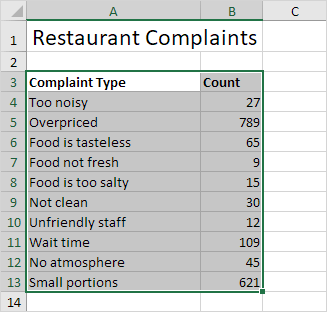
2. Napsauta Lisää-välilehden Kaaviot-ryhmässä Histogrammi-symbolia.
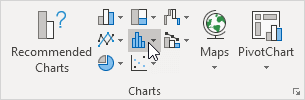
3. Valitse Pareto.
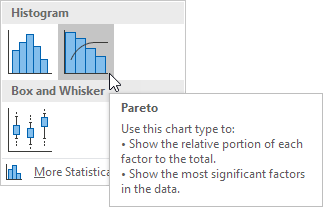
Tulos:
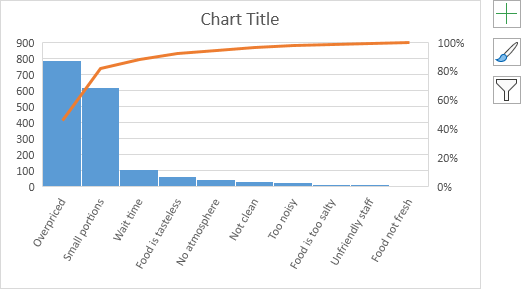
Huomaa: Pareto-kaavio yhdistää sarakekaavion ja viivakaavion.
4. Kirjoita kaavion otsikko.
5. Napsauta kaavion oikealla puolella olevaa + -painiketta ja napsauta valintaruutua Data Labels -kohdan vieressä.
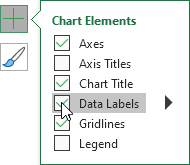
Tulos:
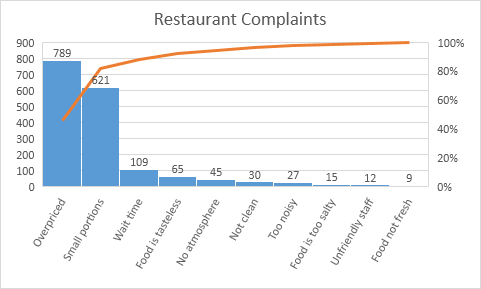
Päätelmä: oranssi Pareto-rivi osoittaa, että (789 + 621) / 1722 ≈ 80% valituksista tulee kahdelta 10 = 20% valitustyypeistä (ylihinnoitellut ja pienet annokset). Toisin sanoen: Pareto-periaate pätee.
Kaikki versiot
Jos sinulla ei ole Excel 2016: ta tai uudempaa, luo yksinkertaisesti Pareto-kaavio yhdistämällä sarakekaavio ja viivakaavio Tämä menetelmä toimii kaikkien Excel-versioiden kanssa.
1. Valitse ensin numero sarakkeesta B.
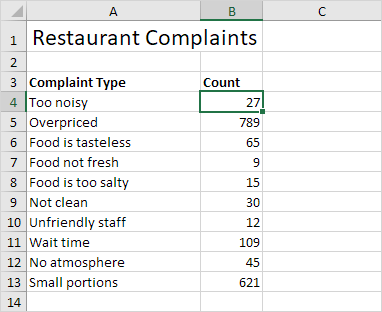
2. Lajittele sitten tiedot laskevassa järjestyksessä. Valitse Tiedot-välilehden Lajittele & Suodatin-ryhmässä ZA.
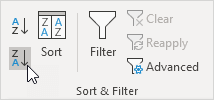
3. Laske kumulatiivinen määrä. Syötä alla oleva kaava soluun C5 ja vedä kaava alas.

4. Laske kumulatiivinen%. Syötä alla oleva kaava soluun D4 ja vedä kaava alas.
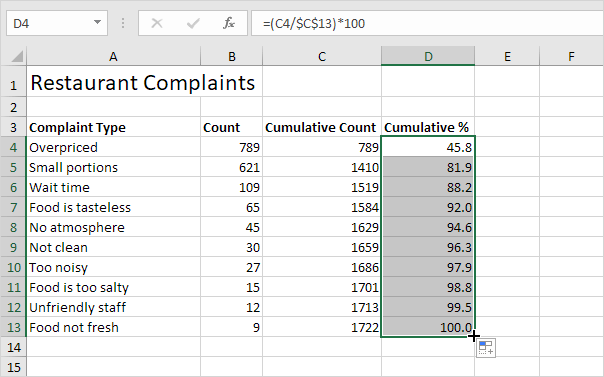
Huomaa: solu C13 sisältää valitusten kokonaismäärän. Kun vedämme tätä kaavaa alas, absoluuttinen viite ($ C $ 13) pysyy samana, kun taas suhteellinen viite (C4) muuttuu C5, C6, C7 jne.
5. Valitse tiedot sarakkeissa A, B ja D. Tämän saavuttamiseksi pidä CTRL-näppäintä alhaalla ja valitse kukin alue.
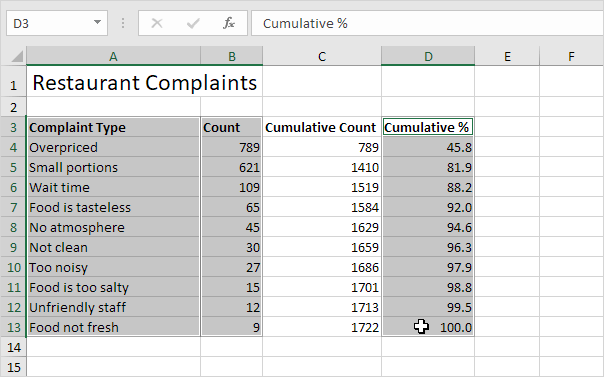
6. Napsauta Lisää-välilehden Kaaviot-sarakkeessa Sarake-symbolia.
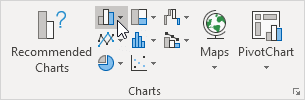
7. Valitse Klusteroitu sarake.
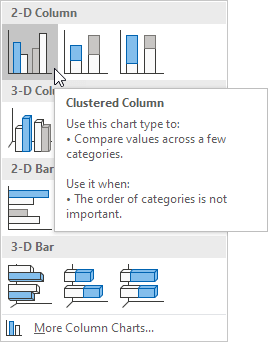
8. Napsauta hiiren kakkospainikkeella oransseja pylväitä (kumulatiivinen%) ja valitse Muuta sarjan kaaviotyyppiä.
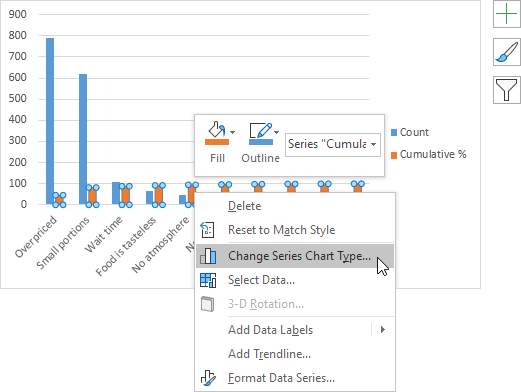
Muuta kaaviotyyppi -valintaikkuna ruutu tulee näkyviin.
9. Valitse Kumulatiivinen% -sarjassa kaaviotyypiksi Rivi merkkien kanssa.
10. Piirrä kumulatiivinen% -sarja toissijaiselle akselille.
11. Napsauta OK.
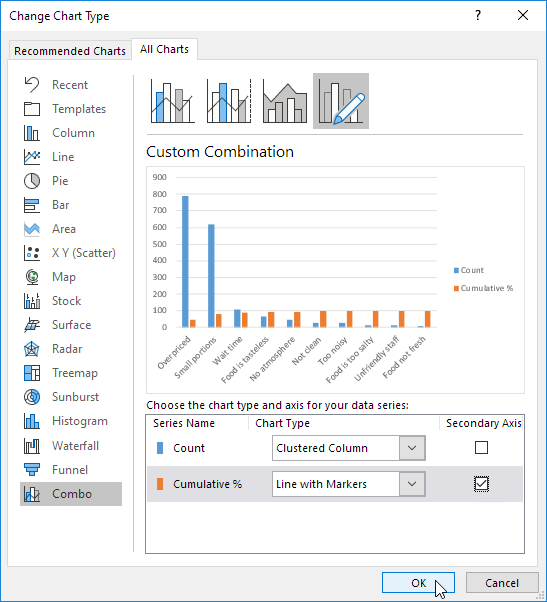
Huomaa: Excel 2010 ei tarjoa yhdistelmikaaviota yhtenä sisäänrakennetuista kaaviotyypeistä. Jos käytät Excel 2010: tä, sen sijaan, että suoritat vaiheet 8–10, valitse vain Rivi merkinnöillä ja napsauta OK. Napsauta seuraavaksi hiiren kakkospainikkeella oranssia / punaista viivaa ja valitse Alusta tietosarja. p>
12. Napsauta hiiren kakkospainikkeella kaavion prosenttiosuuksia, napsauta Alusta akseli ja aseta Suurimmaksi arvoksi 100.
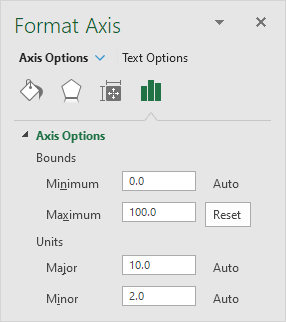
Tulos:
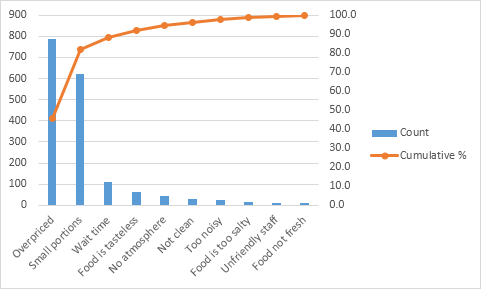
Päätelmä: Pareto-kaavio osoittaa, että 80% valituksista tulee 20%: lla valitustyypeistä ( Ylihinnoitellut ja pienet annokset). Toisin sanoen: Pareto-periaate pätee.